
Como recuperar o histórico excluído do YouTube com etapas fáceis em 2025

Se você assistir a um vídeo interessante no YouTube, mas se esquecer de marcá-lo, como poderá encontrá-lo novamente? Na verdade, você pode acompanhar o vídeo usando o histórico do YouTube. Mas e se você perder a história? É possível recuperar o histórico de exibição excluído do YouTube? Claro, está tudo bem. Você pode querer saber como recuperar o histórico excluído do YouTube. Para resolver este problema, estudamos e resumimos 3 métodos eficazes, auxiliando na recuperação do histórico de exibição do YouTube.
Antes de começar a recuperar o histórico excluído do YouTube, é essencial entender onde esse arquivo digital está armazenado. Portanto, você deve saber como encontrar seu histórico no YouTube:
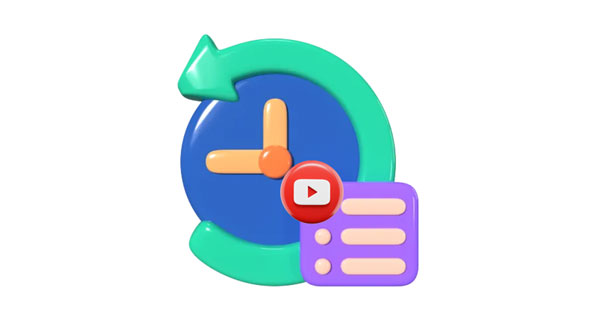
Nota: Você não pode ver o histórico que assiste sem fazer login em sua conta. Os dados não serão registrados em sua conta. Além disso, o histórico de exibição não é o histórico de pesquisa. O YouTube não registrará seus dados de pesquisa.
Quando você faz login com sua conta do Google no YouTube, os serviços do Google podem ajudá-lo a gravar os links dos vídeos assistidos. Mesmo que o histórico tenha sido removido do YouTube, você pode recuperá-lo com sua conta do Google.
Veja como recuperar seu histórico excluído do YouTube com uma conta do Google:
Passo 1. Faça login com sua conta do Google no navegador Chrome.
Passo 2. Visite "Google My Activity" e você verá suas atividades online diretamente.
Passo 3. Para verificar apenas o seu histórico do YouTube, escolha "Histórico do YouTube" > "Gerenciar histórico". Agora você verá todo o histórico do YouTube em sua conta. A propósito, você pode clicar no ícone “Calendário” para ir até a data e localizar rapidamente seu histórico do YouTube.
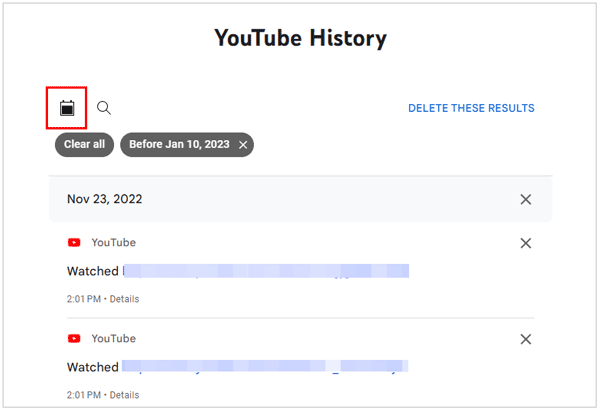
Nota: Como você pode desinstalar o YouTube no Android ? Na verdade, você pode utilizar esses métodos.
Você sabia que seu navegador pode ser a chave para restaurar o histórico excluído do YouTube? Se você não conseguir recuperar o histórico excluído do YouTube da sua conta do Google, poderá verificar o histórico no seu navegador. Em geral, o Chrome costuma salvar um registro das páginas da web que você visitou nos últimos 90 dias. Esta é a configuração padrão do seu navegador, mas você pode alterá-la se desejar.
Veja como recuperar o histórico excluído do YouTube com o histórico do seu navegador:
Passo 1. Abra o navegador no seu dispositivo e clique no ícone “Menu” no canto superior direito.
Passo 2. Escolha "Histórico" e você poderá ver todo o seu histórico de navegação.
Etapa 3. Digite "YouTube" no espaço em branco "Histórico de pesquisa" para obter o histórico do YouTube. Em seguida, verifique se existem os dados históricos de que você precisa.
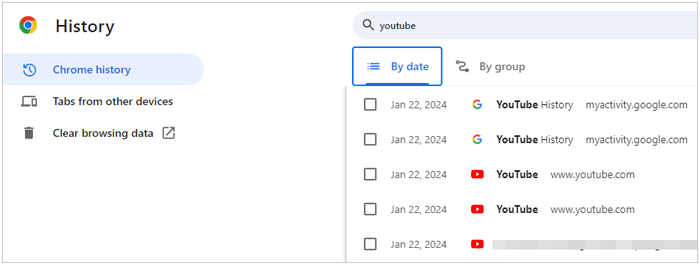
Como você pode recuperar vídeos excluídos do YouTube? Consulte este artigo para selecionar uma solução profissional.
Recupere vídeos excluídos do YouTube com 5 soluções seguras e úteis [2025]
Às vezes, a prevenção é o melhor remédio. Aprenda como baixar proativamente seu histórico do YouTube do seu navegador, criando um backup que pode salvar vidas em caso de exclusões acidentais.
Aqui estão as etapas:
Passo 1. Execute o navegador Chrome em seu computador e pesquise “Exportar histórico do Chrome”.
Passo 2. Clique em "Adicionar ao Chrome". Em seguida, clique na peça do quebra-cabeça no canto superior direito do Chrome e escolha “Exportar histórico do Chrome”.
Passo 3. Selecione o horário desejado e o formato do arquivo. Em seguida, o histórico será salvo como um arquivo no seu computador. Você pode abrir o arquivo para localizar e restaurar seu histórico do YouTube.
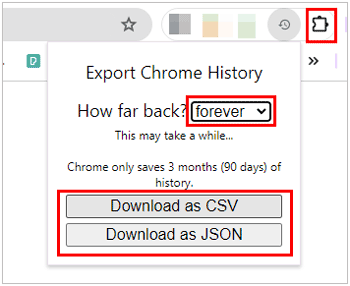
Q1. Por que meu histórico de exibição do YouTube não aparece?
Se você não fez login na conta correta do YouTube, pode acessar o histórico de exibição. Portanto, verifique seu status de login e a conta.
Q2. Posso pausar meu histórico de exibição no YouTube?
Sim, você pode. Vá para as configurações da sua conta do YouTube, você pode impedir que o YouTube grave suas atividades de visualização.
Q3. Como posso limpar meu histórico de exibição do YouTube?
Vá para o YouTube e clique no ícone do menu como um hambúrguer. Em seguida, clique em “Histórico” > “Limpar todo o histórico de exibição”.
Q4. A limpeza do histórico de exibição afeta as recomendações personalizadas?
Sim, é verdade. O YouTube entende as preferências dos usuários com relação ao histórico de exibição, mas isso não afetará as recomendações com base em inscrições, vídeos populares e outros fatores.
Como bônus, ampliaremos nossa experiência além do YouTube e nos aprofundaremos no mundo dos dispositivos Android . Você pode recuperar seus vídeos excluídos do armazenamento interno Android , mesmo sem nenhum backup, com a ajuda do Coolmuster Lab.Fone for Android . Além disso, este software pode recuperar vários tipos de arquivos do Android , incluindo contatos excluídos, fotos, SMS, etc. Além disso, você pode usá-lo para recuperar vídeos excluídos e outros arquivos de mídia de um cartão SD Android . No entanto, como a maioria dos programas de recuperação, ele não consegue recuperar os arquivos que foram substituídos. Portanto, pare de usar seu dispositivo Android e desligue o Bluetooth, a rede e todos os aplicativos quando descobrir que algo importante foi removido do seu dispositivo.
Aqui está o guia de recuperação de vídeo para Android :
01 Baixe e instale a ferramenta de recuperação em seu computador e inicie-a.
02 Conecte seu telefone Android ao computador com um cabo de dados e habilite a depuração USB. Em seguida, selecione a opção “Vídeos” e clique em “Avançar”.

03 Escolha um modo para verificar seus vídeos excluídos. O "Deep Scan" pode encontrar mais arquivos excluídos, mas precisa de mais tempo. Em seguida, será solicitado que você faça root no seu telefone para obter uma verificação completa. Você pode tocar em "Continuar" para pular.

04 Selecione os vídeos que deseja recuperar e clique no ícone “Recuperar” na parte inferior para salvá-los em seu computador. Uma vez feito isso, você pode mover os vídeos para o seu telefone Android arrastando e soltando.

Com as soluções deste novo guia, agora você pode recuperar seu histórico excluído do YouTube com facilidade. Mas se você não conseguir recuperá-lo depois de usar todos os métodos, seu histórico de exibição poderá ser perdido para sempre. De qualquer forma, para diminuir o risco de perda de dados, faça backup regularmente do seu histórico do YouTube, que é a abordagem mais eficaz. Claro, você pode experimentar Coolmuster Lab.Fone for Android para recuperar dados excluídos em telefones Android .
Artigos relacionados:
Estratégias para consertar o YouTube que não funciona no Android [não pode perder]
[Truques úteis] Como baixar um vídeo do YouTube sem o YouTube Premium
Como baixar vídeos longos do YouTube em 7 métodos eficazes?
8 maneiras eficazes de baixar vídeos privados do YouTube com sucesso





